

操作成功!
4.接下来说说“幻灯片放映”里面的东西。

4.1 【设置幻灯片放映】
指对幻灯片放映方式的选择。
我们的幻灯片放映默认是全部,这里你可以修改为从X到N的页码,注意,页面必须是一个区间。
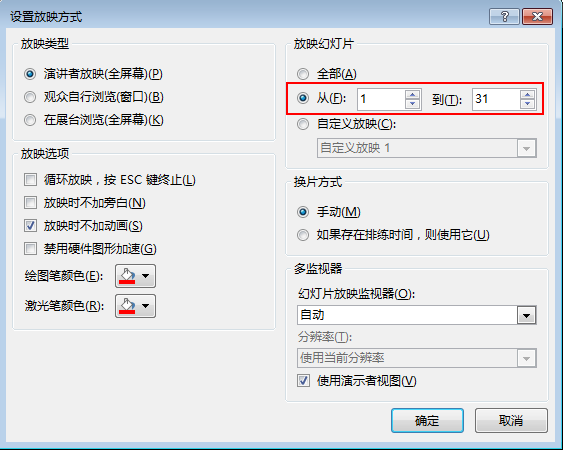
但有些时候,你想挑选某几页幻灯片来放映,如我想播放第1,4,5页,其他的都不播放,该怎么办呢?
你需要【自定义放映】,但这个按钮正常情况下是不能勾选的。
你需要先在这里设置下:
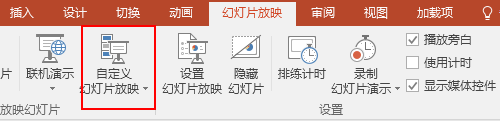
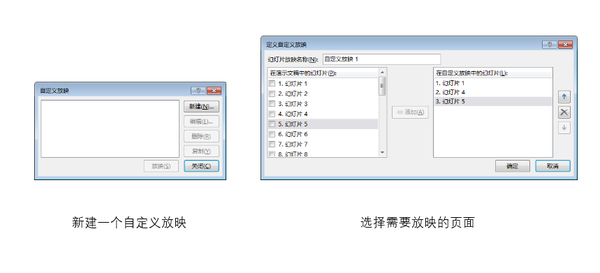
然后,这里就可以勾选了。
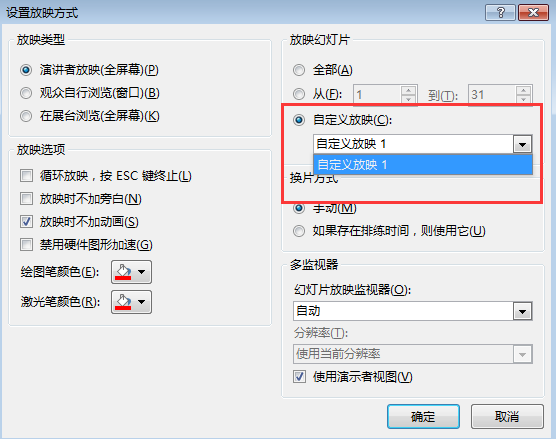
4.3 【一键去除幻灯片所有动画效果】
指幻灯片动画效果不在放映时出现。
这里还有一个神技能,99%的人都不知道,当你做了一个PPT时,里面设置了很多的动画,但老板说,A客户不想看动画,B客户想看动画,虽然坑爹,但很多时候就会这样。放在以前,你肯定需要一页一页的删除动画,那么我教你一招,【放映时不加动画】:
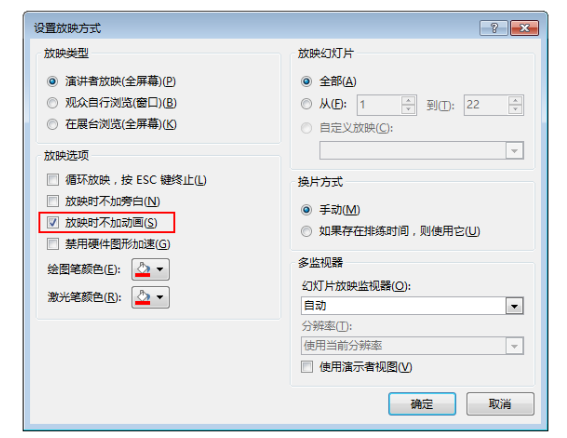
4.4 【使用演讲者视图】
指幻灯片放映时的视图效果。
当我们在台上演讲时,一般而言,无论是投影屏幕还是电脑,显示的都是本页内容,那下一页是什么内容怎么看到呢?
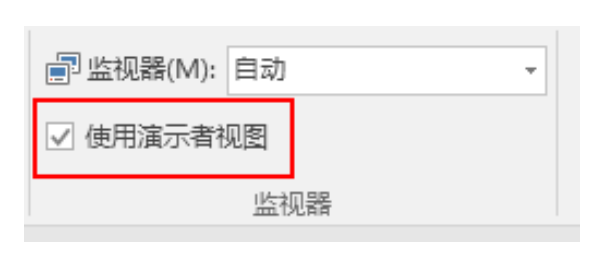
实际效果就是这样,左边为当前页,右边为下一页:
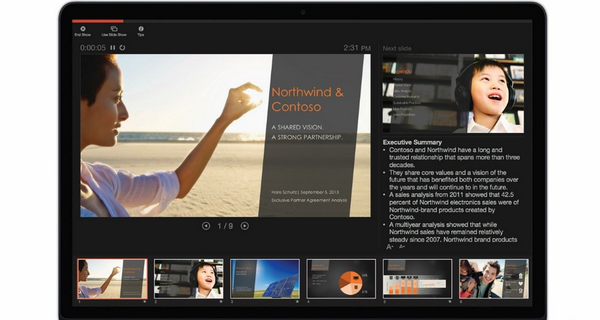
5.让我们来看看“审阅”内都有什么值得惊叹的东西。

5.1 【翻译工具】
指将A语言进行自动翻译为B语言。
我们做PPT时,经常需要用到英文,那一般而言,很多人都是打开某些翻译网站,输入中文,翻译成英文,这个方法有点慢,我们可以使用PowerPoint自带的【翻译工具】。

5.2 【幻灯片文件合并】
指讲A幻灯片的所有页面原封不动的插入到B幻灯片中。
这里要用到审阅中的【比较】功能。
这个功能主要应用场景是,我们想把一个PPT的所有页面原封不动的插入到另外一个PPT中。看个例子:

把一个PPT插入到另外一个PPT后的效果:
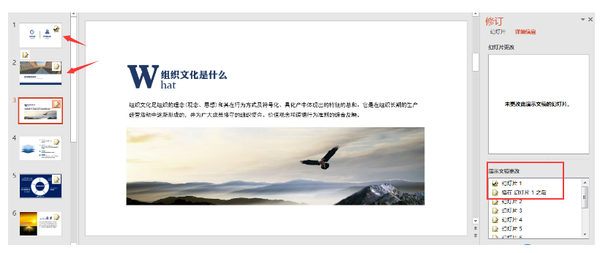
6.再来看看“视图”里的一些知识。
6.1 【形状对齐时显示智能向导】
指在对齐形状时,软件自动出现智能参考线,帮助完成对齐。
我们可以选择【显示】中的【形状对齐时显示智能向导】,勾选开启后,我们再对齐形状时,就会自动出现智能参考线。
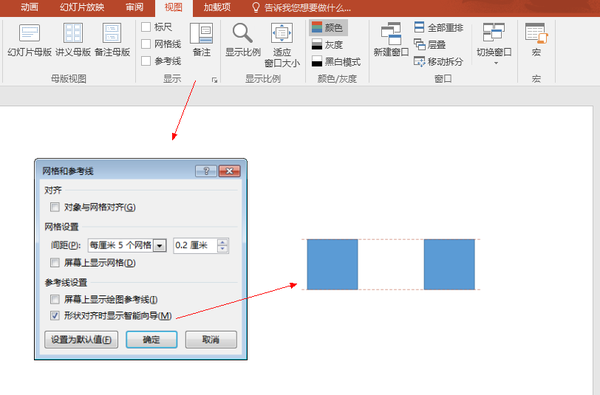
7.最后,让我们看看“文件”里都有什么知识。
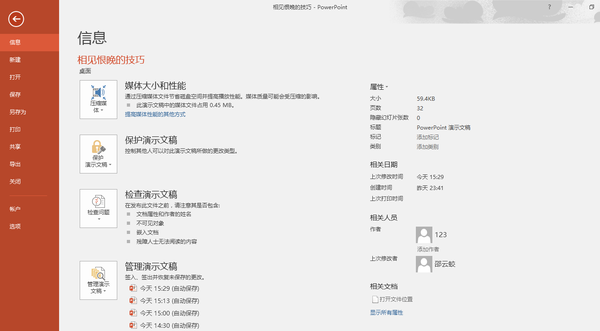
7.1 【保护演示文稿】
指对文件进行保护,防止他人进行修改。
有些时候我们做完一份PPT后,为了防止文件被修改,我们可以对文件采取相应的保护。
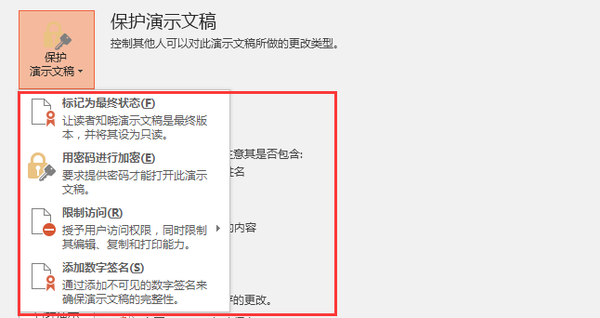
7.2 【检查幻灯片兼容性】
指检查幻灯片文件在各版本中的兼容效果。
有时候我们电脑上制作PPT用的是高版本的PowerPoint软件,如13版,但演示用的电脑上可能是低版本的PowerPoint软件,如07版,那么我们做好的文件都会出现什么问题呢?我们可以【检查兼容性】,这样就能够提前发现一些兼容性导致的问题了。
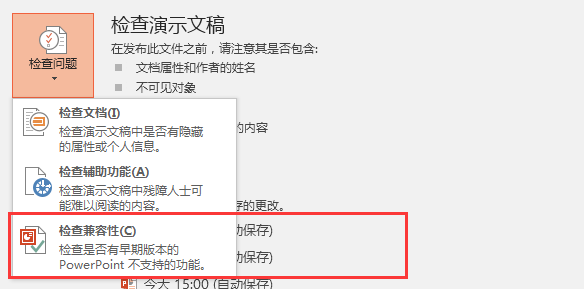
7.3 【增加操作撤销次数】
指修改PPT误操作的次数,默认为20次,最高可修改为150次。
PowerPoint有一个撤销编辑的功能,当我们做了某些错误的操作时,可选择撤销,但默认智能撤销20次,我们可以修改为最高150次。
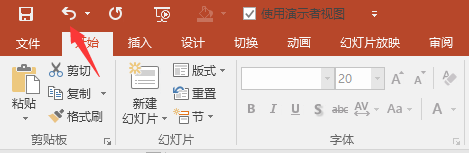
在【文件】,【选项】,【高级】中,我们可以修改:
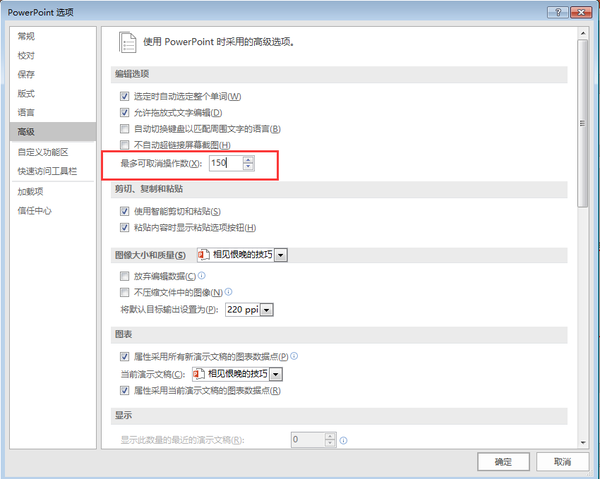
7.4 【嵌入特殊字体】
指将幻灯片中的特殊字体嵌入到文件中,防止文件转移后的字体丢失。
当我们做PPT时,我们可能会用到一些特殊字体,但别人的电脑上没有这个字体的话,那做好的文件中的特殊字体就会默认变成宋体,那我们可以将字体嵌入到PPT中。
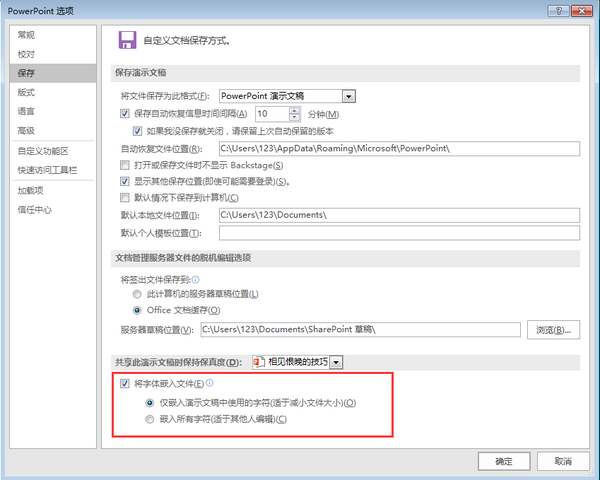
7.5 【保持幻灯片中图片的质量】
指我们对幻灯片中插入的图片不进行压缩处理。
当我们在PPT中插入图片时,会默认把PPT文件中的图片尺寸缩小,在电脑上看不出来有什么问题,但是在大尺寸的投影屏幕上就会显得有些模糊,怎么办?
我们可以勾选不压缩图片文件的大小:
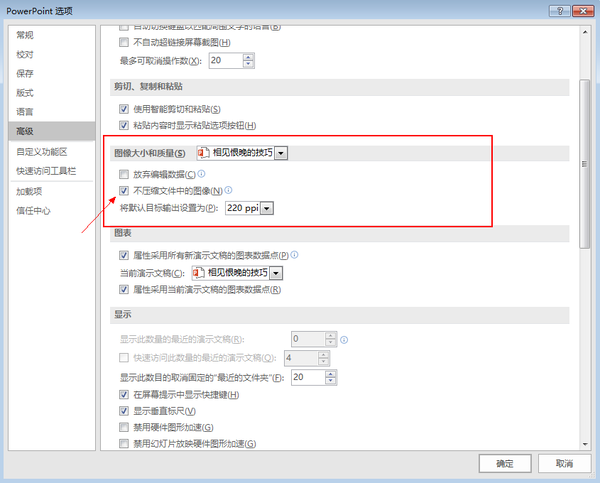
好了,第一部分先写那么多吧,抽空再补充几个。
北京优联信驰信息科技有限公司
电话:010 - 8057 0224
地址:北京市通州区潞苑南大街甲560号新潞运河文创园B4-1-2
评论